如何解决安装steam时出现的致命错误无网络连接问题?
13
2025-01-22
移动硬盘作为一种常用的数据存储设备,我们经常会遇到移动硬盘突然无法打开的问题。这不仅会影响我们的数据访问和备份,还可能导致数据丢失。本文将分享一些常见的移动硬盘无法打开的处理方法,帮助读者解决这一问题。

1.检查连接线是否插紧
有时候,移动硬盘无法打开是因为连接线没有插紧导致的。确保连接线插入到硬盘和电脑/手机端口时没有松动。
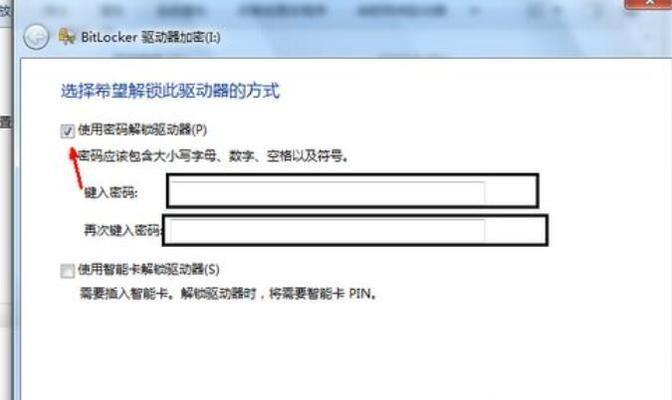
2.尝试更换连接线
如果连接线没有问题,可能是连接线本身存在故障。尝试使用另一根连接线连接移动硬盘和电脑/手机,看是否可以正常打开。
3.检查电源是否供电正常
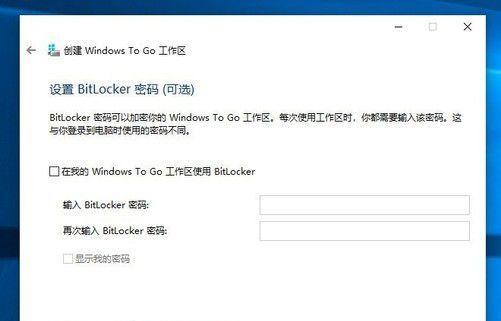
一些移动硬盘需要外部电源供电,如果电源供应不足或有问题,移动硬盘可能无法正常工作。检查电源适配器或USB接口是否正常工作。
4.重启电脑/手机
有时候,电脑或手机的USB接口可能出现问题,导致无法正确识别移动硬盘。尝试重启电脑或手机,然后再次尝试打开移动硬盘。
5.更新驱动程序
有时候,电脑或手机的驱动程序不兼容或过时,导致无法正常识别移动硬盘。可以尝试更新相关的驱动程序,以确保系统可以正确识别移动硬盘。
6.使用磁盘管理工具修复错误
如果移动硬盘有文件系统错误或坏道等问题,可以使用磁盘管理工具进行修复。打开磁盘管理工具,找到对应的移动硬盘,尝试进行修复操作。
7.检查设备管理器中的硬件状态
在设备管理器中检查移动硬盘的硬件状态,看是否存在异常。如果存在异常,可以尝试卸载并重新安装硬件驱动程序。
8.打开磁盘清理工具清理垃圾文件
移动硬盘过多的垃圾文件可能会导致无法正常打开。运行磁盘清理工具,清理移动硬盘上的垃圾文件,释放空间。
9.检查病毒或恶意软件感染
有时候,移动硬盘无法打开是因为病毒或恶意软件感染导致的。使用杀毒软件对移动硬盘进行全盘扫描,清除可能存在的病毒。
10.进行数据恢复操作
如果以上方法无法解决移动硬盘无法打开的问题,并且数据对你来说非常重要,可以尝试使用专业的数据恢复工具来恢复文件。
11.与厂家联系维修
如果移动硬盘还在保修期内,并且无法通过上述方法解决问题,可以联系硬盘厂家进行维修或更换。
12.格式化移动硬盘
如果以上方法都无法解决问题,可能是移动硬盘本身存在严重问题。可以考虑备份数据后,尝试格式化移动硬盘。
13.检查电脑/手机USB接口是否损坏
有时候,电脑或手机的USB接口可能损坏,无法正常识别移动硬盘。尝试使用其他USB接口,看是否可以打开移动硬盘。
14.检查移动硬盘是否有物理损坏
如果移动硬盘被撞击或摔落过,可能会导致硬盘本身受损,无法打开。检查移动硬盘外观是否有明显的物理损坏。
15.寻求专业人士帮助
如果以上方法都无法解决问题,建议寻求专业人士的帮助,例如硬盘维修中心或数据恢复服务商。
移动硬盘无法打开可能是由连接线松动、电源问题、驱动程序不兼容等原因导致。我们可以通过检查连接线、更换连接线、重启电脑/手机、更新驱动程序等方法来解决问题。如果问题依然存在,可以尝试使用磁盘管理工具修复错误、清理垃圾文件,或者进行数据恢复操作。如果问题无法解决,建议与厂家联系维修或寻求专业人士的帮助。
版权声明:本文内容由互联网用户自发贡献,该文观点仅代表作者本人。本站仅提供信息存储空间服务,不拥有所有权,不承担相关法律责任。如发现本站有涉嫌抄袭侵权/违法违规的内容, 请发送邮件至 3561739510@qq.com 举报,一经查实,本站将立刻删除。